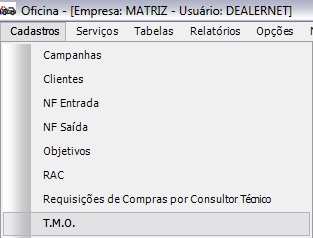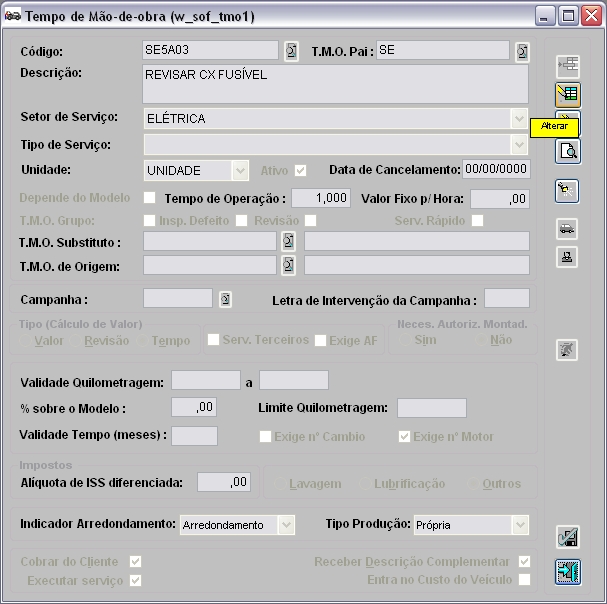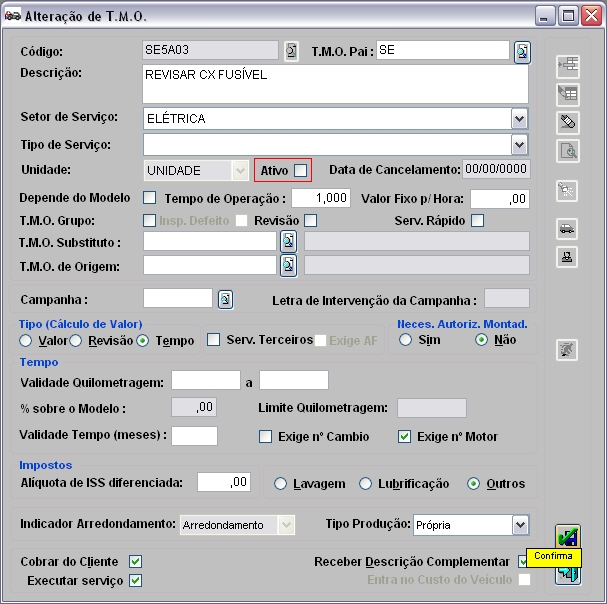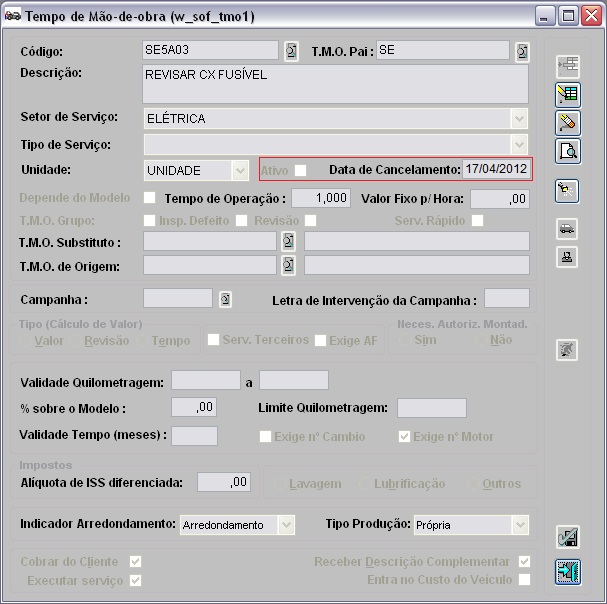Desativando um TMO
De Dealernet Wiki | Portal de Solução, Notas Técnicas, Versões e Treinamentos da Ação Informática
(Diferença entre revisões)
| (3 edições intermediárias não estão sendo exibidas.) | |||
| Linha 1: | Linha 1: | ||
| - | <p align="center">'''MÃDULO OFICINA'''</p> | + | <span style="font-family: Verdana;"><p align="center">'''MÃDULO OFICINA'''</p> |
<p align="justify">Desativar o TMO significa que este não pode ser incluÃdo na O.S., podendo ser reativado a qualquer momento.</p> | <p align="justify">Desativar o TMO significa que este não pode ser incluÃdo na O.S., podendo ser reativado a qualquer momento.</p> | ||
| + | <p align="justify">Ao desativar o T.M.O., o campo ''Data de Cancelamento'' é preenchido automaticamente com a data em que o T.M.O. esta sendo desativado. Se marcar o checkbox ''Ativo'', o sistema zera esta data.</p> | ||
| + | |||
'''1.''' No menu principal, clique '''Cadastros''' e '''T.M.O.'''; | '''1.''' No menu principal, clique '''Cadastros''' e '''T.M.O.'''; | ||
| Linha 16: | Linha 18: | ||
[[Arquivo:Cadastrotmo51.jpg]] | [[Arquivo:Cadastrotmo51.jpg]] | ||
| + | |||
| + | '''5.''' A mensagem abaixo aparece com a data em que o T.M.O. esta sendo desativado. Clique '''OK'''; | ||
| + | |||
| + | [[Arquivo:Cadastrotmo56.jpg]] | ||
| - | ''' | + | '''6.''' TMO desativado.</span> |
| + | |||
| + | [[Arquivo:Cadastrotmo57.jpg]] | ||
Edição atual tal como 15h47min de 17 de abril de 2012
MÃDULO OFICINA
Desativar o TMO significa que este não pode ser incluÃdo na O.S., podendo ser reativado a qualquer momento.
Ao desativar o T.M.O., o campo Data de Cancelamento é preenchido automaticamente com a data em que o T.M.O. esta sendo desativado. Se marcar o checkbox Ativo, o sistema zera esta data.
1. No menu principal, clique Cadastros e T.M.O.;
2. Digite o Código ou selecione através ![]() . Clique TAB;
. Clique TAB;
3. Clique Alterar;
4. Desmarque o campo Ativo e clique Confirma;
5. A mensagem abaixo aparece com a data em que o T.M.O. esta sendo desativado. Clique OK;
6. TMO desativado.